
发布时间:2023-08-25 来源:win7旗舰版 浏览量:
|
软件是一系列按照特定顺序组织的计算机数据和指令的集合。一般来讲软件被划分为编程语言、系统软件、应用软件和介于这两者之间的中间件。硬件是“计算机硬件”的简称。与“软件”相对,电子计算机系统中所有实体部件和设备的统称。 win7 32位正版安装包怎么安装,windowsxp系统的用户,再网上下载了win7 32位的正版安装包,但是不知道怎么安装正版安装包,所以特地求小编我,针对网友们不知道安装win7 32位正版安装包问题,那么就让小编告诉你们win7 32位正版安装包怎么安装。 首先找到你win7系统下载镜像,如果你的系统中没有虚拟光驱软件,而且你认为用虚拟光驱也比较麻烦,那么你可以直接用压缩软件来解决。双击打开。 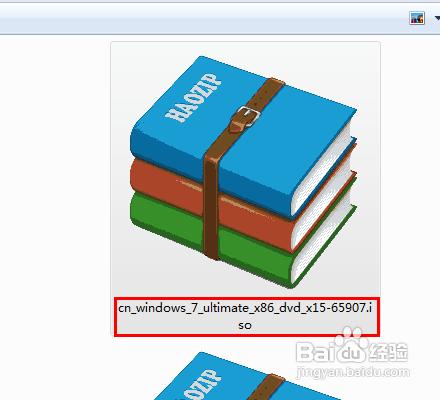 然后我们可以看到里面有很多的文件和文件夹,用鼠标左键选定这些文件。 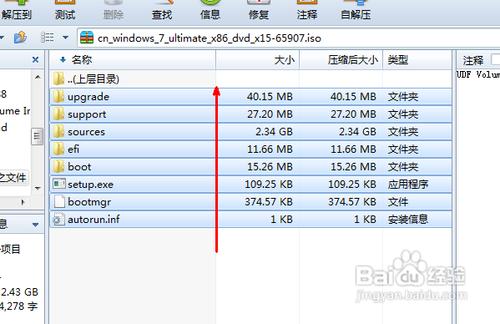 然后右键 解压到指定文件夹,在这些位置随便选择一个注意尽量不要放在C盘,确定之后点击开始。 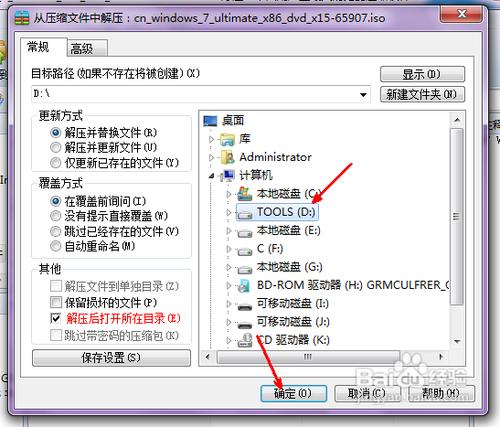 现在已经开始解压,用解压软件来解压这种文件,需要耗费较长的时间,看你电脑配置怎么样了,需要耐心等待,也可以使其后台运行。  然后解压完成,我们打开刚才所解压的位置文件夹,找到setup.exe这样一个可执行程序,也就是一个系统光盘样的文件,然后双击。 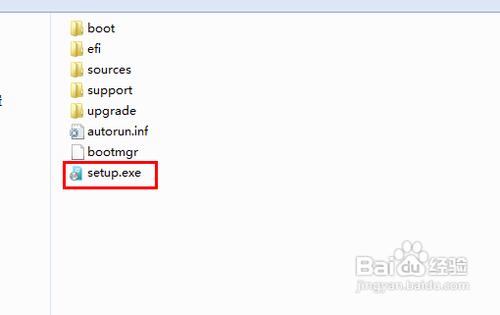 这时候就会出现这个安装界面了,点击开始安装按钮开始安装系统。  下面就是一些安装过程中的具体细节,按说明操作就可以了,具体安装过程不在本经验说明之列。   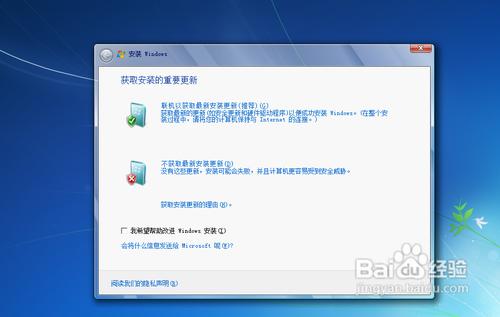 win7 32位正版安装包怎么安装文章的全部内容讲到这里就全部结束了,相信你们都已经成功安装了win7 32位的正版安装包了吧,所以以后你们有了win7 32位系统的正版安装包不知道怎么安装的,就可以参考小编我这个方法进行安装win7 32位正版安装包了,谢谢大家阅读! 硬件是实在的,有模有样的。软件是程序性的。是一系列的指令。有了软件,硬件才会实现更丰富的功能。 |
小编的QQ群里面最近经常有人在讨论深度win7还是雨林木风好的问题,看到他们对深度win7和雨林w
昨天有网友问小编有没有win732变64位系统方法?他用腻了windows7的32位系统想换64位
今天为大家介绍的是Mac装WIN7系统图文教程,因为现在大家都比较喜欢使用Mac,但是Mac的操作
安装dell戴尔win7 sp1原版的方法是现在的是很多人在遇到系统老是出现问题的时候必备的武器,